Die vCenter-Verbindungsprüfung kann alle in der vCenter-Ressource konfigurierten vCenter-Verbindungen überprüfen.
Symptome
Integritätsprüfung meldet detect vCenter connection issue.
Lösung
Verbindung manuell prüfen
Suchen Sie mit den folgenden Befehlen nach Anmeldedaten:
# viocli get vcenter ${reported_vcenter_name} --spec
NAME CREATION DATE VALIDATION
vcenter1 2021-08-16 06:01:27 Success
spec:
hostname: 192.168.134.4 <------${vc_host}
insecure: true
password: xxxxxxxxxxxxxxxxxxxxxxxxxxxxxxxxxxxxxxxxxxxxxxx <------${vc_encrypted_pwd}
username: [email protected] <------${vc_user}
Kennwort entschlüsseln
- Kopieren Sie die Datei aus VMware Integrated OpenStack Management in einen der
keystone-api-Pods.# osctl get pod |grep keystone-api | tail -n 1 keystone-api-58b4d7dc48-np7jk 1/1 Running 0 6d18h #osctl cp /opt/vmware/data/health-check/fernet_decrypt.py keystone-api-58b4d7dc48-np7jk:tmp/ -c keystone-api
- Um das vCenter-Kennwort im Klartext zu erhalten, führen Sie den folgenden Befehl aus:
#osctl exec -it keystone-api-58b4d7dc48-np7jk -- bash -c "python /tmp/fernet_decrypt.py ${vc_encrypted_pwd}" - Die letzte Zeile der Ausgabe enthält das Kennwort im Klartext,
${vc_pwd}.
Testen der Verbindung über die vCenter-Rest-API
Melden Sie sich bei vCenter mit Ihren Anmeldedaten an und rufen Sie die Sitzungs-ID ab.
# curl --connect-timeout 10 -k -X POST -u "${vc_user}:${vc_pwd}" https://"${vc_host}"/rest/com/vmware/cis/sessionWenn die Anmeldung fehlschlägt, müssen Sie die Benutzeranmeldedaten in vCenter überprüfen und in
VMware Integrated OpenStack aktualisieren.
Aktualisieren der vertraulichen vCenter-Anmeldung
Melden Sie sich bei der VMware Integrated OpenStack Management-Benutzeroberfläche https://xxxxxxxx/ui/#/os/${your_os_deployment}/manage/setting/vcenter an und aktualisieren Sie die vCenter-Anmeldeinformationen.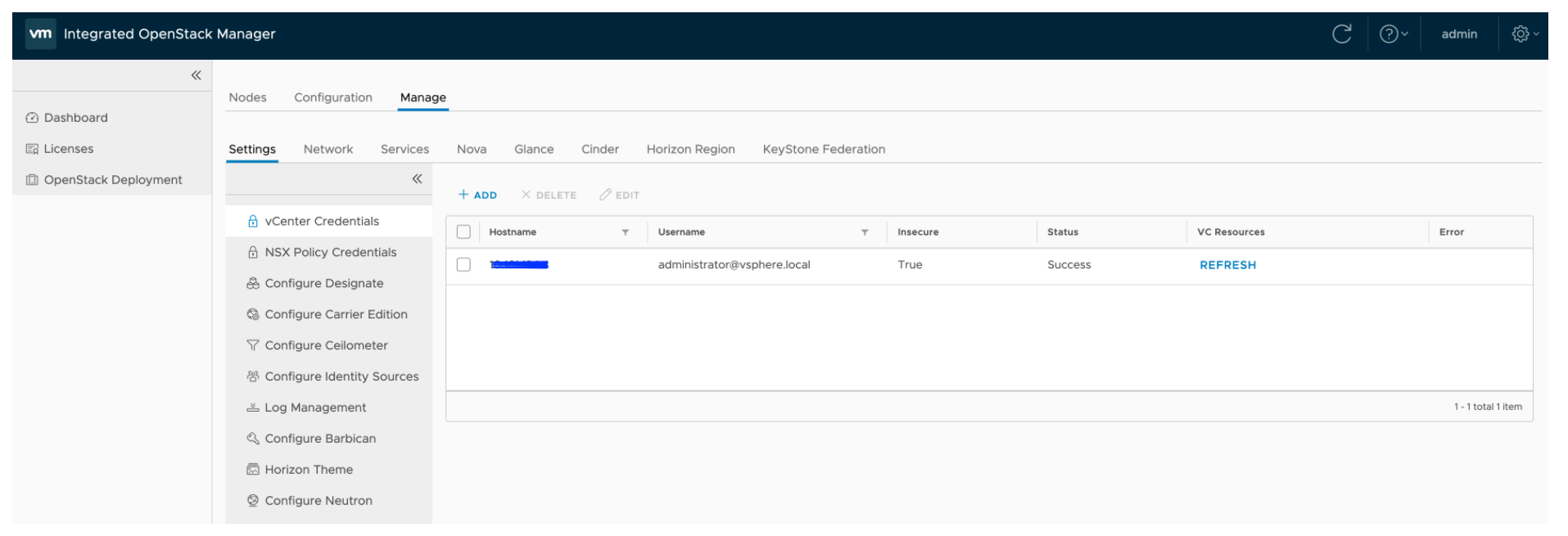
Weitere Informationen zu LDAP- und NSX-Verbindungen finden Sie unter LDAP-Verbindungsprüfung und NSX-Verbindungsprüfung.